4.3. Compute-Knoten verwalten¶
Um Ihre Infrastruktur resilienter und redundanter zu machen, können Sie eine Hochverfügbarkeitskonfiguration aus drei Knoten erstellen.
Die Hochverfügbarkeit (HV) des Management-Knotens und der Compute-Cluster sind eng miteinander verbunden. Wenn Sie daher Knoten in einem ändern, beeinflusst das normalerweise auch die anderen. Beachten Sie bitte Folgendes:
- Jeder Knoten in der HV-Konfiguration muss die Anforderungen an den Management-Knoten erfüllen, die in der Installationsanleitung aufgeführt sind. Wenn der Compute-Cluster erstellt werden soll, müssen dessen Hardware-Anforderungen ebenfalls hinzugefügt werden.
- Wenn die HV-Konfiguration vor dem Compute-Cluster erstellt wurde, werden alle in der HV-Konfiguration enthaltenen Knoten dem Compute Cluster hinzugefügt.
- Wenn wiederum der Compute-Cluster vor der HV-Konfiguration erstellt wurde, können nur Knoten im Compute-Cluster in die HV-Konfiguration aufgenommen werden. Wenn Sie einen Node in die HV-Konfiguration aufnehmen wollen, sollten Sie diesen zuerst dem Compute-Cluster hinzufügen.
- Wenn die HV-Konfiguration und der Compute-Cluster dieselben drei Knoten enthalten, können keine einzelne Knoten aus dem Compute-Cluster entfernt werden. In diesem Fall kann der Compute-Cluster komplett zerstört werden, wobei die HV-Konfiguration jedoch bestehen bleibt. Das gilt auch umgekehrt, weil die HV-Konfiguration gelöscht werden, aber der Compute-Cluster weiterhin funktioniert.
Bemerkung
Der Compute-Cluster muss mindestens drei Knoten haben, damit Self-Service-Benutzer die Hochverfügbarkeit für Kubernetes Master-Knoten aktivieren können.
Die Knoten im Computer-Cluster werden im Bereich Knoten angezeigt.
Wenn Sie auf einen Knoten klicken, werden folgende Informationen über diesen angezeigt:
- Knoten-CPU und RAM-Nutzung,
- Name, Status und IP-Adresse des Knotens,
- gehostete virtuelle Maschinen und deren Ressourcenverbrauch.
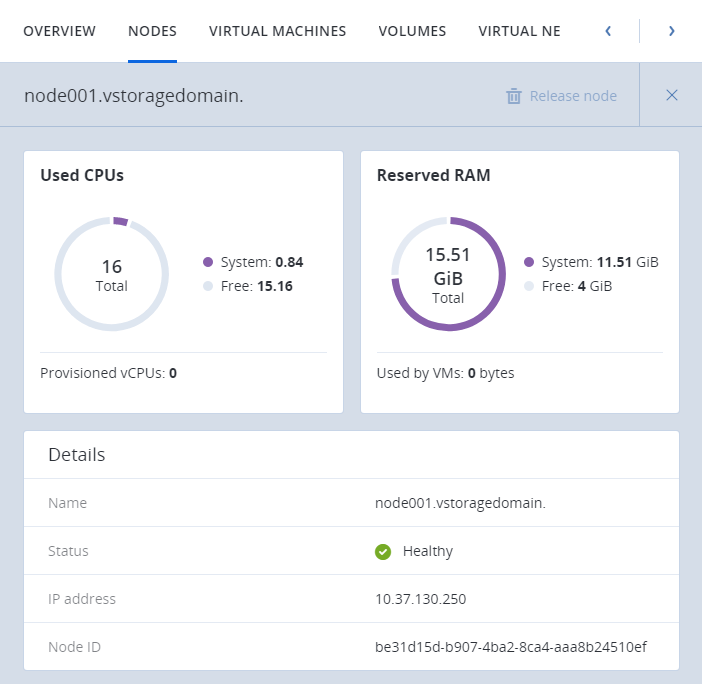
Die nächsten Unterabschnitte beschreiben, wie Sie Knoten zum Compute-Cluster hinzufügen und und aus diesem wieder entfernen können.
4.3.1. Knoten zu einem Compute-Cluster hinzufügen¶
Bemerkung
Bevor Sie Knoten im Compute-Cluster ändern, sollten Sie die Beschränkungen im Abschnitt ‚Compute-Knoten verwalten‘ lesen.
Gehen Sie folgendermaßen vor, um einen oder mehrere Knoten zu Ihrem Compute-Cluster hinzuzufügen:
Klicken Sie in der Anzeige Knoten auf den Befehl Knoten hinzufügen. Daraufhin öffnet sich das Fenster Knoten hinzufügen.
Konfigurieren Sie bei Bedarf das Netzwerk auf jedem Knoten, er nicht grün markiert ist: Klicken Sie auf das Zahnradsymbol, weisen Sie den Knoten-Netzwerkkarten solche Netzwerke zu, die Computing-bezogene Traffic-Typen haben, und klicken Sie dann auf Anwenden.
Wählen Sie Knoten aus und klicken Sie auf Hinzufügen.
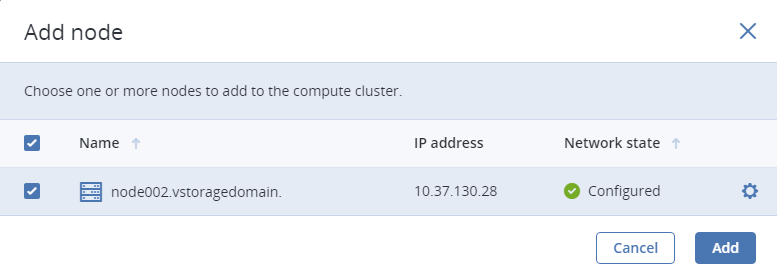
Die hinzugefügten Knoten werden auf der Anzeige Knoten aufgeführt.
Wenn sich mehrere Knoten in der Management-Knoten-HV-Gruppe befinden, müssen diese alle dem Compute-Cluster hinzugefügt werden.
4.3.2. Knoten aus dem Computer-Cluster freigeben¶
Bemerkung
Bevor Sie Knoten im Compute-Cluster ändern, sollten Sie die Beschränkungen im Abschnitt ‚Compute-Knoten verwalten‘ lesen.
Gehen Sie folgendermaßen vor, um einen oder mehrere Knoten aus dem Compute-Cluster freizugeben:
- Gehen Sie in der Anzeige Knoten nach einer der folgenden Möglichkeiten vor:
- wählen Sie die Knoten aus und klicken Sie über der Liste auf den Befehl Knoten freigeben – oder
- klicken Sie neben einem Knoten auf das Drei-Punkte-Symbol und wählen Sie den Befehl Freigeben – oder
- klicken Sie auf einen Knoten, um dessen Details zu öffnen, und klicken Sie dann auf der oberen Symbolleiste auf Knoten freigeben.
- Bestätigen Sie im Fenster Knoten freigeben die Aktion, indem Sie auf Freigeben klicken.
Die ausgewählten Knoten werden aus der Anzeige Knoten entfernt.
Wenn sich auf dem freizugebenden Knoten VMs befinden, müssen diese zuerst zu anderen Knoten migriert werden.
